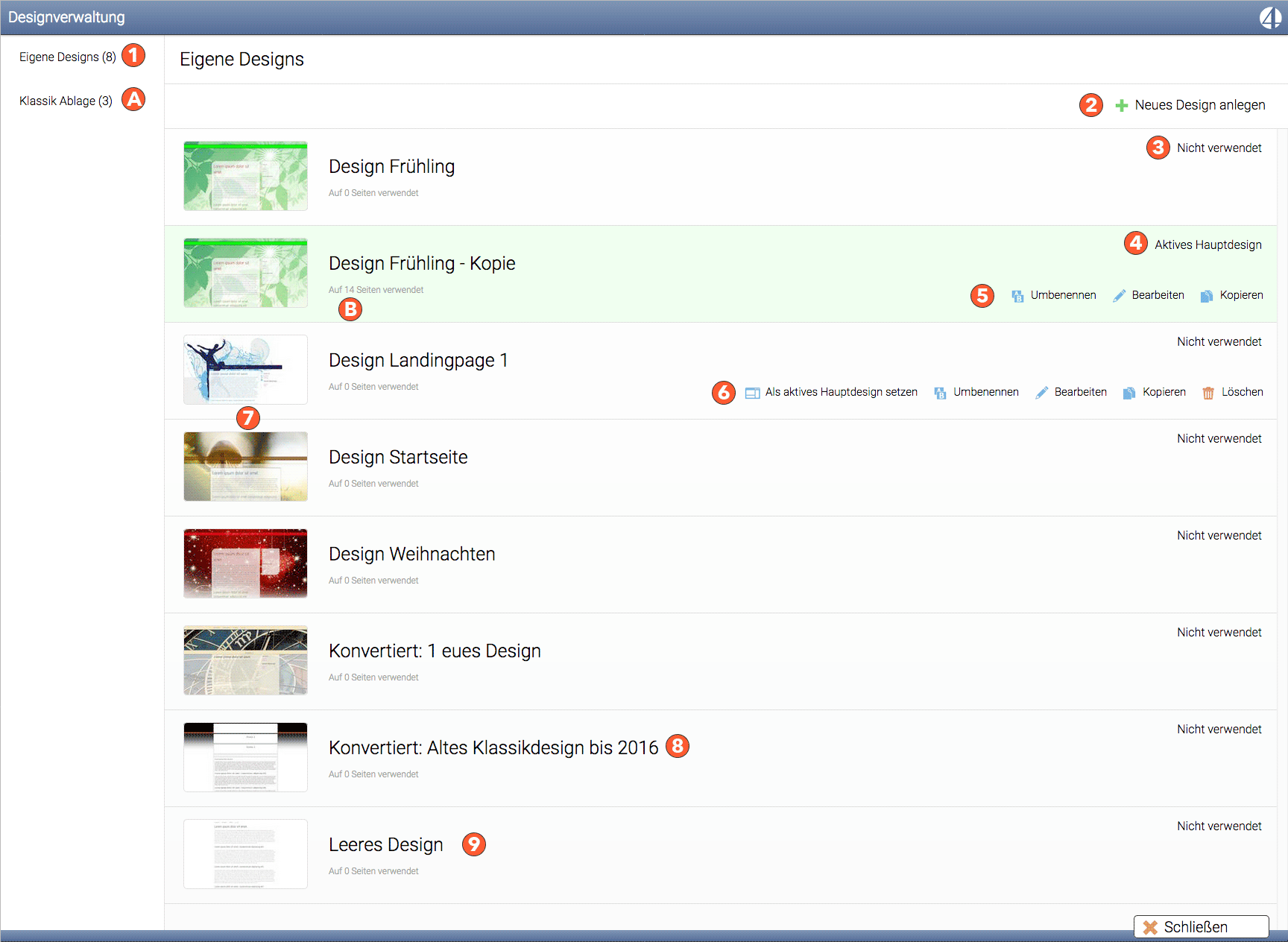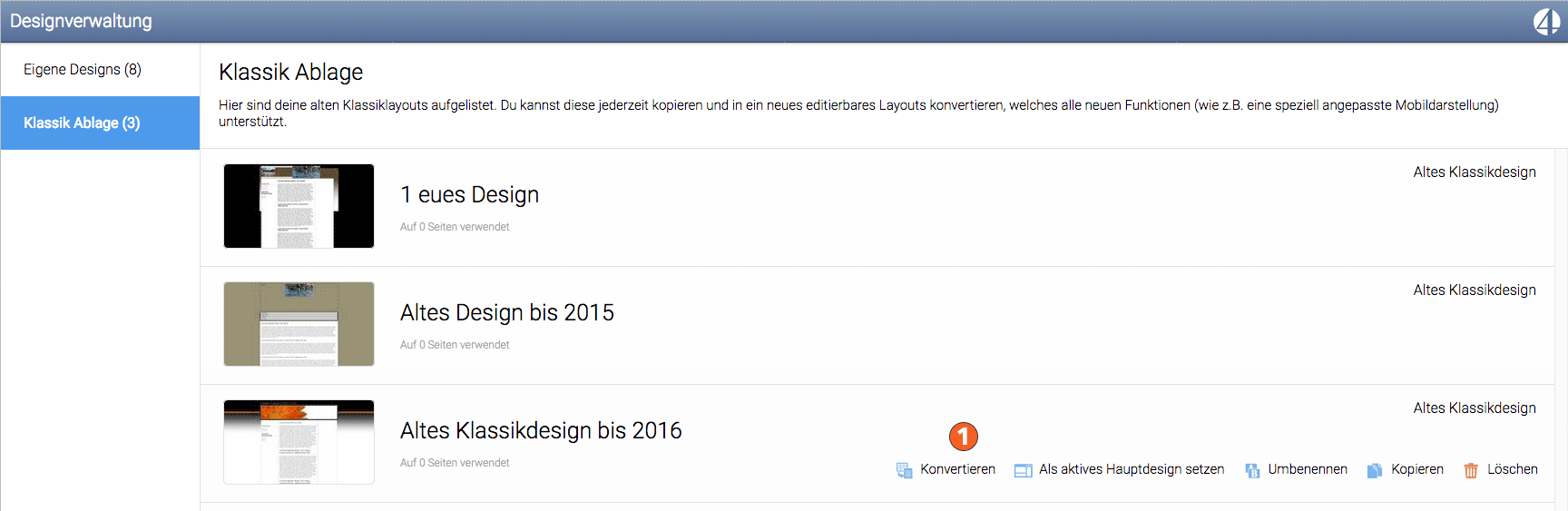Neu und einzigartig!
Mit dem heutigen Update gehen wir einen weiteren Schritt in Richtung "Design Webbaukasten". Kein mir bekanntes System bietet im Designbereich die Möglichkeiten, die page4 hat. Und kein Hompagebaukasten hat eine Design-Verwaltung. Ab heute ist das anders. Als erstes und meines Wissens nach einziges System hat page4 nun einen Bereich, in dem ihr Designvorlagen ablegen, kopieren, konvertieren und vor allem im Hintergrund bearbeiten könnt. Um die wichtigsten Funktionen einmal in einem Satz vorzustellen. Was genau für Vorteile die Verwaltung für Designvorlagen hat und was man damit anfangen kann, zeige ich euch gleich.
Wichtig ist, diese Funktion steht nur Kaufversionen zur Verfügung. Kostenlose Versionen haben keine Designverwaltung und können die daraus resultierenden Vorteile auch nicht nutzen. Wir bitten dafür um Verständnis. Wir finanzieren uns nur über unsere Kaufversionen. Wer page4 liebt und bisher nur eine kostenlose Version hat, sollte vielleicht mal über ein Upgrade nachdenken.
Schon ab 16,5 Cent pro Tag bekommt ihr fantastische Funktionen und gleichzeitig hilft ihr uns dabei, page4 noch besser zu machen. Oder anders ausgedrückt, page4 kostet in der Lightversion nur 5 Euro im Monat inkl. eigener Domain und, unter anderem, der einzigartigen Designverwaltung.
Aber nun genug Eigenwerbung. Lasst mich euch zeigen, was unser Entwicklerteam auf den Weg gebracht hat.
Die Designverwaltung
Du findest diese Verwaltung als erstes im Menü "Design" (1), noch über dem Punkt "Design auswählen oder bearbeiten". Wer eine Kaufversion hat, der kennt das Diskettensymbol bereits.
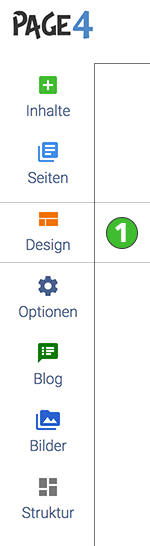
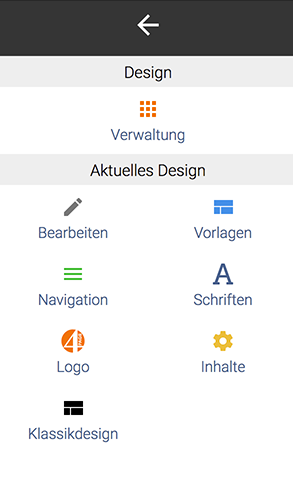
Sobald du auf den Punkt "Designverwaltung" (2) klickst, öffnet sich der Dialog der Designverwaltung. Wir haben diesen Dialog ähnlich gestaltet wie in unserem Blogmodul. Zum einen hast du dann sehr viel Platz. Und zum anderen können wir den Dialog sehr leicht erweitern und wir planen, noch einige Ideen für die Designverwaltung umzusetzen.
Folgende Möglichkeiten stehen dir aktuell in der Designverwaltung zur Verfügung:
1) Eigene Designs = Nehmen wir an, du hast noch nie ein Design abgespeichert und öffnest die Designverwaltung und du hast immer nur unsere neuen editierbaren Vorlagen genutzt bzw. dein aktuelles Design ist so eine Vorlage. Dann hast du nur den Bereich "Eigene Designs" und dort findest du dann nur das aktuell von dir verwendete Design, grün unterlegt und rechts als "Aktives Hauptdesign" (4) bezeichnet. Das aktive Hauptdesign ist immer das Design, mit dem deine Webseite aktuell deinen Besuchern gezeigt wird.
A) Klassik Ablage = Dieser Bereich ist nur sichtbar, wenn du aktuell ein altes Design benutzt oder in der Vergangenheit mindestens ein altes Design abgespeichert hast. Ansonsten ist dieser Bereich nicht sichtbar. Löscht du alle dort enthaltenden Vorlagen, wird die Ablage ebenfalls unsichtbar. Unten siehst du einen Auschnitt aus dieser Ablage.
Was kann man mit Designvorlagen machen, die in der Klassik Ablage gespeichert sind?
Konvertieren (1)
Du kannst eine alte Designvorlage jetzt einfach in der Ablage konvertieren. Klickst du auf "Konvertieren", dann erzeugt das System eine Kopie des Designs, konvertiert diese Vorlage in ein editierbares Design und legt dieses Design dann in die Ablage "Eigene Designs" ab. Im oberen Bild habe ich das konvertierte Design mit der Nummer (8) markiert. Du siehst, dass der Name automatisch angelegt wird. Vorne steht "Konvertiert:" und dahinter der Originalname. So siehst du sofort, woher dieses Design kommt. Diese Aktion wird komplett im Hintergrund ausgeführt. Bei Kaufversionen, die noch ein altes Design haben, haben wir daher im Hauptmenü "Design" den Menüpunkt "Konvertieren" entfernt. Damit konnte man zwar sein Design konvertieren, war aber gezwungen, mehr oder weniger live das Design umzubauen und sobald man auf speichern geklickt hat, war das neue Design online. Jetzt kann man komplett im Hintergrund seine alte Vorlage konvertieren und bearbeiten. Kostenlose Versionen haben weiterhin den Menüeintrag, da sie keine Designverwaltung haben.
Als aktives Hauptdesign setzen
Natürlich kannst du ein altes Design weiterhin benutzen und als aktiv setzen. Wir empfehlen dir aber dringend, auf eine neue Vorlage umzusteigen. Die alten Vorlagen sind nicht mehr zeitgemäß und vor allem für mobile Ansicht nicht optimiert.
Umbenennen
Du kannst alle gespeicherten Designvorlagen frei benennen. Das geht auch mit alten Designvorlagen.
Kopieren
Du kannst alle gespeicherten Designvorlagen kopieren und diese Funktion steht auch alten Vorlagen zur Verfügung.
Löschen
Solange das Design kein aktives Hauptdesign ist, kannst du es natürlich aus der Verwaltung löschen. Ein einmal gelöschtes Design kann nicht wieder hergestellt werden.
Wie du vielleicht bemerkt hast, kann man ein altes Klassik-Design nicht bearbeiten. Das geht deshalb nicht, weil die gesamte Struktur anders ist. Um ein Klassik-Design im Design-Editor zu bearbeiten, muss es konvertiert werden. Existiert ein Konverter, dann sieht das Ergebnis normalerweise fast genauso aus wie die Originalvorlage. Bei einigen alten Vorlagen gibt es keinen Konverter. Dann legen wir ein Basisdesign an. Allerdings bist du nicht mehr gezwungen, dein aktuelles altes Design zu konvertieren um auf ein neues Design umzusteigen. Du kannst in der Designverwaltung ein neues Design anlegen und dass dann in Ruhe im Hintergrund bearbeiten und wenn es fertig ist, als neues aktives Hauptdesign verwenden.
Was kann man mit der Ablage "Eigene Designs" machen?
Die nachfolgenden Zahlen beziehen sich auf das obere Bild (Eigene Designs).
Neues Design anlegen (2)
Wenn du diese Funktion benutzt, wird ein neues Design angelegt und zwar mit minimalen Einstellungen. Wir haben alle Elemente ausgeblendet und alle Bereiche auf neutral gesetzt, so dass wirklich ein "leeres" Design erzeugt wird. Der Vorteil besteht darin, dass du sofort anfangen kannst zu gestalten, ohne erst alle Werte "zu neutralisieren". Möchtest du mit einer von unseren Vorlagen starten, so kannst du natürlich jederzeit mit einem Klick eine Vorlage auswählen und das neutrale Design überschreiben.
Als aktives Hauptdesign setzen (6)
Wie auch in der Klassik Ablage musst du in der Lage sein, jede deiner gespeicherten Designvorlagen als aktives Hauptdesign zu setzen. Du fährst dazu mit der Maus über ein gespeichertes Design und klickst dann in der Werkzeugleiste auf "Als aktives Hauptdesign setzen". Dann passiert folgendes: Der Eintrag wird grün hinterlegt. Rechts oben wechselt die Info von "Nicht verwendet" zu "Aktives Hauptdesign". Einige Menüpunkte aus der Werkzeugleiste (wie der Papierkorb) werden ausgeblendet und sehr wichtig: Deine Webseite wird jetzt mit diesem Design angezeigt.
Umbenennen (5)
Das Umbenennen einer Designvorlage dient lediglich dazu, dir die Möglichkeit zu geben, deine Vorlagen mit Namen zu versehen, die dir die Verwaltung erleichtern. Ansonsten hat das Ändern der Bezeichnung keine Auswirkung. Alle Einträge werden alphabetisch sortiert. Die Namensänderung sorgt für eine Umsortierung.
Nicht verwendet (3)
Bis auf das aktive Hauptdesign bekommen alle gespeicherten Designvorlagen aktuell die Markierung "nicht verwendet". Nicht verwendete Designvorlagen können beliebig bearbeitet oder gelöscht werden, ohne dass deine Besucher etwas davon bemerken. Sobald die Designverwaltung in der Lage ist, einzelnen Seiten unterschiedliche Designvorlagen zuzuweisen kannst du anhand dieser Markierung sofort alle Designs erkennen, die nicht verwendet werden.
Einige Anmerkungen
Unter dem Punkt (B) siehst du den Hinweis, dass das aktive Hauptdesign auf 14 Seiten verwendet wird. Da es aktuell nur ein Design für alle Seiten gibt, wirst du beim aktiven Hauptdesign immer die Gesamtanzahl der Seiten deiner Homepage sehen. Sobald die Verwaltung in der Lage ist, Designvorlagen auf beliebige Seiten anzuwenden, bekommt diese Anzeige einen Sinn. Nehmen wir an, du hast 50 Seiten und verwendest für 3 Seiten ein zweites Design, dann ist das aktive Hauptdesign natürlich nur noch auf 47 Seiten aktiv. Bei dem zweiten Design steht dann "Auf 3 Seiten verwendet". Löscht du ein Design, welches von Seiten benutzt wird, dann wird wieder das Hauptdesign verwendet. Es wird also niemals passieren, dass Seiten kein Design haben. Aber diese Dinge musst du erst beachten, wenn wir die Verwaltung erweitert haben.
WICHTIG: Bisher ist es so: Du öffnest den Design-Editor und wählst ein anderes Design aus und speicherst es ab. In dem Moment ist das bisherige Design weg und wird durch das neue Design ersetzt. Es besteht keine Möglichkeit, dass alte Design wieder einzuladen. Wir müssten dazu ein Backup vom vorherigen Tag hochladen.
Mit der neuen Verwaltung verhält es sich ähnlich. Öffnest du direkt über das Menü den Design-Editor und wählst dann ein neues Design aus und speicherst es ab, überschreibst du das aktive Hauptdesign durch das neue Design. Und zwar auch in der Verwaltung.
Gehst du zuerst in die Verwaltung und bearbeitest von dort aus das aktive Hauptdesign und während der Bearbeitung wählst du ein neues Design und speicherst dann das Design ab, überschreibst du ebenfalls das bisherige Hauptdesign. Dieser Schritt kann nicht rückgängig gemacht werden. Wir empfehlen dir, dass aktuelle Hauptdesign einfach zu kopieren, bevor du es direkt bearbeitest. So kannst du im Zweifel immer wieder auf die Kopie zurückgreifen.
Im Moment bekommst du mit der Designverwaltung vor allem ein Werkzeug, um auf einfache Weise von einem alten Design auf eine neue Vorlage umzusteigen oder um beliebig viele Designvorlagen selbst zu erstellen und im Hintergrund zu gestalten. Sobald die Verwaltung in der Lage ist, Designvorlagen beliebigen Seiten zuzuweisen kannst du deine Homepage noch individueller gestalten. Die Möglichkeiten sind extrem vielfältig.
Hier eine kleine Auswahl an Ideen. Du kannst diese Ideen bereits jetzt vorbereiten und wenn die zusätzlichen Optionen online sind, mit einem Klick aktivieren.
1) Du möchtest auf einigen Seiten kein Hintergrundbild.
2) Du möchtest auf jeder Seite 10 andere Bilder im Hintergrund, im Header usw. als Slideshow.
3) Du möchtest einige Seiten ohne Sidebar oder mit zwei Sidebars.
4) Du möchtest auf einigen Seiten keinen Header haben.
5) Du möchtest auf einigen Seiten keinen Footer haben.
6) Du möchtest auf jeder Seite unterschiedliche Hintergrundbilder haben.
7) und vieles mehr.
Aus meiner Sicht ist dies Update eines der wichtigsten Updates der letzten 2 Jahre. Wer wirklich individuelle Webseiten gestalten will und keine Lust auf Wordpress und Co. hat und auch nicht selbst programmieren will, der bekommt jetzt mit page4 einzigartige Funktionen zur Gestaltung und das zu einem sehr guten Preis. Zusammen mit der neuen Seitenverwaltung, die eine enge Verbindung zum Designverwaltung haben wird, bietet das neue Update extrem viele Optionen und vor allem ermöglicht es allen Usern einer Kaufversion, die Gestaltungsarbeiten komplett unsichtbar im Hintergrund vorzunehmen. Das gibt es aktuell meines Wissens bei keinem einzigen Webbaukasten weltweit. Zumindest kenne ich kein System mit diesen Optionen.
Wir freuen uns wirklich, wenn ihr einen Kommentar hinterlässt und uns eure Meinung sagt. Vor allem sind wir an Ideen und Wünsche interessiert, denn wir entwickeln page4 für unsere User und neue Funktionen machen nur Sinn, wenn sie für Kunden und User einen Mehrwert bieten.
Viel Spaß beim Gestalten und Ausprobieren und nochmal: Wer jetzt noch eine alte Designvorlage nutzt sollte die Gelegenheit ergreifen und umsteigen. So einfach war es noch nie.
Bis demnächst
Manfred F. Schreyer
page4 - der Design Webbaukasten